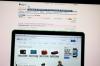Priključite flash pogon u slobodan USB priključak na računalu. Čut ćete zvono, što znači da je računalo prepoznalo pogon. Također će se pojaviti oblačić koji navodi da se flash pogon instalira, a zatim će pokazati da je pogon spreman.
Flash pogon bi se trebao pojaviti na vašem popisu pogona kao E:, F: ili G: pogon. Ako pogon nije prepoznat, uklonite ga iz tog USB priključka i pokušajte s drugim priključkom.
Nakon što je flash pogon instaliran, kliknite "Start", "Svi programi", "Dodatna oprema", "System Tools", a zatim "Backup".
Otvorit će se softver za sigurnosno kopiranje, a prvi zaslon je "Dobro došli u čarobnjak za sigurnosno kopiranje ili vraćanje". Kliknite "Dalje". Na sljedećem zaslonu provjerite je li gumb "Sigurnosno kopiranje datoteka i postavki" zelen. Kliknite "Dalje".
Na sljedećem zaslonu, "Što napraviti sigurnosnu kopiju", možete birati između "Moji dokumenti i postavke" (odaberite ovu ako spremate sve osobne datoteke u mapu Moji dokumenti), "Svačiji dokumenti i postavke" (koristite ako ste na mreži ili dijelite svoje računalo s više korisnika koji se prijavljuju), "Sve informacije na ovom računalu" (ako želite sigurnosno kopirati cijelo računalo - provjerite flash pogon ima istu količinu gigabajta (GB) kao vaše računalo) ili "Pusti me da odaberem što ću sigurnosno kopirati" (koristite ovu opciju ako svoje osobne datoteke spremate u mapu izvan Mojih dokumenata mapu. Prikazat će vam se zaslon koji će vam omogućiti da odaberete mape koje želite sigurnosno kopirati.). Kliknite opciju sigurnosne kopije, a zatim kliknite "Dalje".
Sljedeći zaslon je "Vrsta sigurnosne kopije, odredište i naziv", pa kliknite "Pregledaj" pored "Odaberite mjesto za spremanje sigurnosne kopije:" Zadani pogon je "A:"; kliknite "Odustani" i dobit ćete okvir "Spremi kao". Kliknite "Moje računalo" na lijevoj strani, a zatim kliknite na vaš flash pogon - trebao bi biti pogon "E:", "F:" ili "G:". Kliknite "Spremi". Vratit ćete se na zaslon "Vrsta sigurnosne kopije, odredište i naziv". Unesite naziv sigurnosne kopije - možda biste je htjeli nazvati "Moja sigurnosna kopija" ili "Sigurnosna kopija glavnog računala".
Čarobnjak je sada dovršen, a datoteke će se sigurnosno kopirati na vaš flash pogon. Kada završite, dobit ćete izvješće o tome što je sigurnosno kopirano. Ako se pojave pogreške, provjerite flash pogon i ponovno pokrenite sigurnosnu kopiju.
Savjet
Zatvorite sve datoteke i programe. Kupite flash pogon dovoljno velikog kapaciteta ako sigurnosno kopirate video ili glazbene datoteke.
Za korisnike Maca: postoji mnogo besplatnih programa za sigurnosno kopiranje i vraćanje dostupnih za preuzimanje. Flash pogon radi isto na Mac operativnom sustavu. Nakon što je softver instaliran, slijedite upute za taj određeni program.